| 독립 셀로 변경 | [동영상으로 보기] [이전] [다음] |
접근경로 : 셀메뉴 -> 독립 셀로 변경
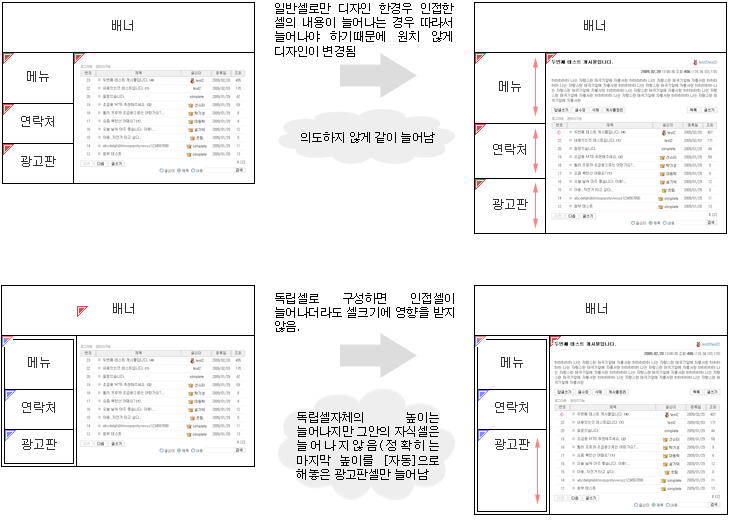
게시판과 같은 모듈이 등록된 셀의 높이는 게시판의 리스트화면 과 내용보기화면등에 따라 셀의 높이가 변경되게 됩니다.
이런 경우 첫번째 그림처럼 모든 셀을 일반셀로만 디자인 한경우 인접한 셀의 높이도 같이 늘어나기 때문에 의도하지 않은 모양으로 변하게 됩니다.(광고판 셀의 높이를 [자동]으로 처리해도 제대로 광고판셀만 늘어나지는 않음)
하지만 두번째 그림처럼 독립 셀로 처리를 하고 독립 셀내 자식셀로 기존 셀을 디자인하면 인접셀의 높이가 늘어나더라도 자식셀의 모양은 원래 모습으로 변하지 않게 됩니다.
독립 셀로 변경하기위해서는 변경을 원하는 셀의
 을 클릭후 나오는 메뉴중 [독립 셀로 변경] 을 선택하시면 됩니다.
을 클릭후 나오는 메뉴중 [독립 셀로 변경] 을 선택하시면 됩니다.독립 셀로 변경된 셀의 태그는
 에서
에서  로 바뀝니다.
로 바뀝니다.독립 셀 내의 두번째 자식셀을 추가하려면 독립 셀태그 클릭(또는 마우스 오른쪽 클릭) -> 셀메뉴중 [자식셀] 클릭 -> 셀분할을 클릭하셔서 두번째 자식셀을 만들면 됩니다.
자식셀의 태그는
 로 표시됩니다.
로 표시됩니다.
